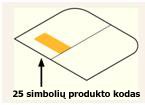Svarbu: „Office 2010“ nebepalaikomas. Naujinkite versiją į „Microsoft 365“, kad galėtumėte dirbti bet kur, naudodami bet kurį įrenginį ir toliau gautumėte palaikymą.Naujinti versiją dabar
Kai įdiegsite "Office 2010", būsite paraginti įvesti 25 simbolių produkto kodą, kuris atrodo maždaug taip:
XXXXX-XXXXX-XXXXX-XXXXX-XXXXX
Kaip rasti produkto kodą
Kaip rasti produkto kodą, priklauso nuo to, kaip gavote "Office". Pasirinkite, kaip gavote "Office" iš toliau nurodytų parinkčių.
Jei įsigijote ir atsisiuntėte "Office" iš internetinės parduotuvės, produkto kodas turėtų būti nurodytas el. pašto kvite.
Norėdami rasti šį patvirtinimo el. laišką, išbandykite šiuos veiksmus:
-
Patikrinkite el. pašto šiukšlių, masinio arba nepageidaujamo el. pašto aplankus.
-
Pabandykite el. laiške ieškoti žodžio "Microsoft" arba įmonės, kurioje įsigijote "Office", pavadinimo.
-
Jei turite kelias el. pašto paskyras, patikrinkite el. pašto paskyrą, kurią nurodėte įsigydami "Office 2010" internetu.
Jei negalite rasti el. laiško kvito, galbūt galėsite gauti el. laiške esančią informaciją naudodami parduotuvės, iš kurios atlikote pirkimą, užsakymų retrospektyvos saitą:
-
Štai kaip peržiūrėti produkto kodą, jei įsigijote "Office" iš "Digital River":
-
Eikite į Digital River atsisiuntimo informacijos puslapį.
-
Pasirinkite Rasti mano produkto kodą ir įveskite informaciją, kurios reikia programinei įrangai atsisiųsti arba produkto kodui gauti.
-
-
Štai kaip galite peržiūrėti produkto kodą "Microsoft Store":
-
Eikite į www.microsoftstore.com. Viršutiniame dešiniajame kampe pasirinkite Prisijungti ir įveskite vartotojo ID bei slaptažodį, kurį naudojote įsigydami „Office“.
-
Prisijungę pasirinkite savo vardą viršutiniame dešiniajame kampe, tada pasirinkite Užsakymų retrospektyva.
-
Raskite vienkartinio įsigijimo „Office“ arba atskirą „Office“ programą ir pasirinkite Diegti „Office“, norėdami peržiūrėti savo produkto kodą (taip „Office“ iš tikrųjų nėra įdiegiamas). Atkreipkite dėmesį, kad šis produkto kodas neatitinka produkto kodo, rodomo mano "Office" paskyroje. Tai normalu.
-
Jei "Office" gavote dėžėje, kortelėje arba diske, ieškokite produkto kodo ant kortelės arba ant pakuotės, kurią gavote kartu su "Office".
Jei produkto kodo nėra, perskaitykite paketo instrukcijas. Galite būti nukreipti eiti į Office.com/getkey , kad gautumėte produkto kodą.
Nebegalite panaudoti 27 simbolių raidinio-skaitinio PIN, rodomo produkto kodo kortelėje, kad gautumėte produkto kodą.
Norint įdiegti "Office 2010", reikalingas šis produkto kodas. Jei niekada nepanaudojote raidinio ir skaitinio PIN kodo ir produkto kodo, negalėsite baigti diegti ir suaktyvinti. Jei turite kodą ir reikia diegimo pagalbos, žr. "Office 2010" diegimas ir "Office 2010" aktyvinimas.
Jei "Office" gavote kartu su asmeniniu, "Mac", nešiojamuoju ar planšetiniu kompiuteriu, raskite produkto kodą autentiškumo sertifikate, pridėtame prie kompiuterio.
Patarimas: Gali būti, kad turite vieną "Windows" autentiškumo sertifikatą, o kitą – "Office". Įsitikinkite, kad naudojate teisingą autentiškumo sertifikatą savo "Office 2010" produkto kodui gauti.
"Office 2010" autentiškumo sertifikate bus žodžiai "Microsoft Office 2010".
Pamečiau produkto kodą
Išplėskite tolesnę dalį, kad sužinotumėte, kaip pakeisti prarastą "Office 2010" produkto kodą.
Jei pametėte produkto kodą, bet turite galiojantį pirkimo įrodymą, žr. Šio puslapio apačioje esančią dalį Kreipkitės į palaikymo tarnybą dėl produkto kodo . "Microsoft" palaikymo tarnyba gali pakeisti jūsų produkto kodą arba pateikti kitų parinkčių.
Jei manote, kad produkto kodas buvo pamestas, pavogtas arba nerandamas, o jūs tiesiog norite įsigyti naujesnę "Office" versiją, galite eiti į Įsigyti "Office" , kad pamatytumėte pirkimo parinktis. Arba, jei pirmiausia norite sužinoti daugiau apie naujausią "Office" versiją, žr. Kuo skiriasi Office 365 ir "Office 2016"? ir Kodėl turėtumėte atnaujinti versiją į "Office 2016".
Papildoma informacija ir trikčių diagnostika
Išplėskite tolesnį skyrių, kad rastumėte kitų versijų produkto kodo informaciją, trikčių diagnostikos žinyną ir kitą naudingą informaciją.
Jei kyla problemų aktyvinant "Office 2010" produkto kodą, eikite į "Office 2010" aktyvinimas.
Įvedę produkto kodą galite gauti klaidos pranešimą dėl kelių priežasčių. Pavyzdžiui, galėjo būti neteisingai įvestas produkto kodas arba buvo naudojamas kito produkto kodas.
Ar įvedate kito "Microsoft" produkto kodą?
Daugelis „Microsoft“ produktų turi 25 simbolių produkto kodą. Jei turite kelis "Microsoft" produktus, lengva sumaišyti klavišus ir naudoti netinkamą. Toliau pateikiami keli dažniausiai nutinkantys dalykai.
-
Naudojamas ant kompiuterio lipduko pateikiamas produkto kodas
Šie produkto kodai paprastai yra skirti programai „Microsoft Windows“. Patikrinkite produkto pavadinimo lipduką ir įsitikinkite, kad jis skirtas "Office" produktui, kurį bandote įdiegti.
-
Ankstesnės "Office" versijos produkto kodo naudojimas
"Office" produktų kodų negalima pakeisti "Office" versijomis. Pavyzdžiui, negalite naudoti "Microsoft Office Home and Student 2007" produkto kodo, jei bandote įdiegti Microsoft Office Home and Student 2010".
-
Using the product key from an individual program to install a suite
"Office" produktų kodų negalima pakeisti tarp "Office" paketų ir atskirų programų. Pavyzdžiui, negalite naudoti "Microsoft Word" produkto kodo, kad įdiegtumėte "Microsoft Office Home and Student".
-
Mokymo įstaigos arba įmonės pateikto produkto kodo naudojimas
Mokyklos ir įmonės paprastai įsigyja kito tipo "Office" licenciją. Jų studentams, mokytojams ir darbuotojams teikiami produktų kodai vadinami bendrojo licencijavimo kodais. Šių kodų negalima naudoti mažmeninės prekybos "Office" versijoms, pvz., "Home and Student", "Home and Business" arba "Professional".
Ar neteisingai įvedėte produkto kodą?
Nuskaityti produkto kodą iš etiketės gali būti sudėtinga. Raidės ir skaičiai gali atrodyti taip pat.
Norėdami išvengti rašybos klaidų, toliau pateiktas dažniausiai neteisingai įvedamų simbolių sąrašas:
-
raidė B ir skaičius 8;
-
raidė G ir skaičius 6;
-
raidė O ir skaičius 0;
-
raidė Q ir skaičius 0;
-
šalia einančios dvi V (VV) atrodo panašiai kaip raidė W.
Jei nepavyksta perskaityti produkto kodo simbolių, štai pavyzdys, kaip atrodo raidės ir skaičiai:

Patarimas: Jei įsigijote „Office“ iš internetinės parduotuvės ir gavote patvirtinimą el. laišku, pabandykite nukopijuoti ir įklijuoti produkto kodą iš šio el. laiško, o ne vesti jį.
Ar jūsų produkto kodas vis dar neveikia?
Jei jūsų „Office“ produkto kodas neveikia arba nustojo veikti, susisiekite su pardavėju ir paprašykite grąžinti pinigus. Jeigu produkto kodą įsigijote be programinės įrangos, labai tikėtina, kad produkto kodas yra vogtas arba įgytas apgaulės būdu, todėl jo naudojimas užblokuotas. Deja, daugybė nesąžiningų pardavėjų siūlo vogtus, sugadintus arba neautorizuotus „Microsoft“ produktų kodus. Kartais tokie produktų kodai spausdinami ant padirbtų etikečių arba kortelių su „Microsoft“ programinės įrangos atsiuntimo saitu, o kartais jie platinami su pardavimui neskirtomis programinės įrangos laikmenomis, pvz., reklaminėmis laikmenomis, originaliosios įrangos gamintojų pakartotinio diegimo laikmenomis arba konkrečiai „Microsoft“ programai skirtomis laikmenomis.
Jei turėjote DVD diską, bet negalite jo rasti, negalėsite įdiegti "Office".
Kreipkitės į palaikymo tarnybą dėl produkto kodo
Jei vadovavotės šiame straipsnyje pateikiamais nurodymais ir vis tiek reikia pagalbos, pagalbos rasite mūsų "Microsoft" palaikymo puslapyje.